Ricezione di un documento tramite fax Internet
Il Fax Internet (I-fax) è una funzione che consente di inviare e ricevere immagini tramite Internet anziché tramite una linea telefonica.
Vantaggi dell'utilizzo di Fax Internet
Riduzione dei costi di trasmissione
I costi di trasmissione con la funzione FAX G3 aumentano con il tempo e la distanza di trasmissione. Se si installa una linea a tasso fisso, è possibile controllare il costo della trasmissione, in quanto l'I-fax avrà un costo fisso indipendentemente dal tempo e dalla distanza di trasmissione. Si consiglia di utilizzare tale funzione per l'invio e la ricezione di documenti con un alto numero di pagine.
I costi di trasmissione con la funzione FAX G3 aumentano con il tempo e la distanza di trasmissione. Se si installa una linea a tasso fisso, è possibile controllare il costo della trasmissione, in quanto l'I-fax avrà un costo fisso indipendentemente dal tempo e dalla distanza di trasmissione. Si consiglia di utilizzare tale funzione per l'invio e la ricezione di documenti con un alto numero di pagine.
Trasmissione ad alta risoluzione
È possibile ricevere a una risoluzione fino a 600 dpi (per il modo Full).
È possibile ricevere a una risoluzione fino a 600 dpi (per il modo Full).
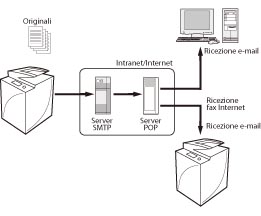
|
Requisiti
|
|
È necessario che siano specificate le impostazioni di rete
Il mittente deve conoscere l'indirizzo I-fax della macchina.
|
Questa sezione descrive come ricevere un I-fax tramite il modo Full dall'ambiente IPv4.
Le schermate possono variare a seconda del modello della macchina e dei prodotti opzionali installati.
1.
Per verificare che siano specificate le impostazioni dell'indirizzo del server DNS, attenersi alla procedura riportata di seguito.
Premere  → [Preferenze] → [Rete] → [Impostazioni TCP/IP] → [Impostazioni DNS] → [Impostazioni indirizzo server DNS].
→ [Preferenze] → [Rete] → [Impostazioni TCP/IP] → [Impostazioni DNS] → [Impostazioni indirizzo server DNS].
 → [Preferenze] → [Rete] → [Impostazioni TCP/IP] → [Impostazioni DNS] → [Impostazioni indirizzo server DNS].
→ [Preferenze] → [Rete] → [Impostazioni TCP/IP] → [Impostazioni DNS] → [Impostazioni indirizzo server DNS].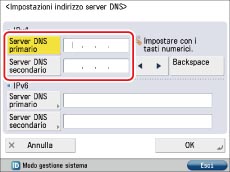
Se l'impostazione non è specificata, rivolgersi al gestore di sistema e impostare l'indirizzo IP per il server DNS principale e per il server DNS secondario.
|
NOTA
|
|
Il server DNS è un server in grado di convertire il nome di dominio, ovvero il nome del computer su Internet, in un indirizzo IP.
|
2.
Verificare che il nome host e il nome di dominio siano impostati in [Impostazioni nome host/dominio DNS] per <IPv4> nella schermata delle Impostazioni DNS.
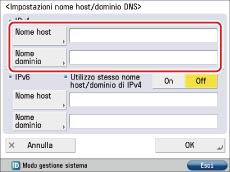
Se l'impostazione non è specificata, consultare il gestore del sistema per impostare il nome host e il nome di dominio. Per il nome di dominio, immettere il nome di dominio della rete a cui appartiene la macchina.
3.
Se è impostato il server DNS dinamico, selezionare [On] per <Aggiornamento dinamico DNS> in [Impostazioni aggiornamento dinamico DNS] nella schermata delle impostazioni DNS.

4.
Attenersi alla procedura riportata di seguito per verificare se le impostazioni di base del server e-mail sono configurate.
Selezionare  → [Impostazioni funzione] → [Invio] → [Impostazioni e-mail/I-Fax] → [Impostazioni comunicazione].
→ [Impostazioni funzione] → [Invio] → [Impostazioni e-mail/I-Fax] → [Impostazioni comunicazione].
 → [Impostazioni funzione] → [Invio] → [Impostazioni e-mail/I-Fax] → [Impostazioni comunicazione].
→ [Impostazioni funzione] → [Invio] → [Impostazioni e-mail/I-Fax] → [Impostazioni comunicazione].
Se non configurate, consultare il gestore del sistema per specificare le impostazioni.
|
[Indirizzo e-mail]:
|
l'indirizzo e-mail impostato sulla macchina.
|
|
[Server SMTP]:
|
l'indirizzo IP o il nome host del server e-mail utilizzato per la trasmissione.
|
5.
Premere [Avanti] → controllare se le impostazioni del server POP sono configurate.
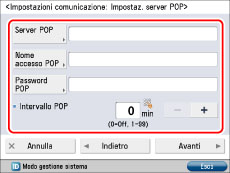
Se non configurate, consultare il gestore del sistema per specificare le impostazioni.
|
[Server POP]:
|
l'indirizzo IP o il nome host del server e-mail utilizzato per inviare e ricevere nel formato di autenticazione per l'invio "POP before SMTP".
|
|
[Nome accesso POP]:
|
il nome di collegamento utilizzato per accedere al server POP.
|
|
[Password POP]:
|
la password utilizzata per accedere al server POP.
|
|
[Intervallo POP]:
|
l'intervallo di tempo necessario affinché la macchina verifichi l'e-mail sul server e-mail.
|
|
NOTA
|
|
Si consiglia di impostare [Intervallo POP] a un intervallo diverso da '0'.
|
6.
Se il server ricevente richiede l'autenticazione, controllare il sistema di autenticazione premendo [Avanti] → [Avanti].

Se l'autenticazione non è configurata, consultare il gestore del sistema per specificare le impostazioni.
|
[Autenticaz. POP prima di invio]:
|
se il fornitore del servizio si trova nel sistema di autenticazione per l'invio "POP before SMTP", specificare 'On' per questa impostazione.
|
|
[Autenticazione SMTP (AUT. SMTP)]:
|
se l'ambiente del server e-mail richiede l'autenticazione SMTP, specificare 'On' per questa impostazione e immettere il nome utente e la password.
|
7.
Per impostare [Utilizzo invio tramite server] su 'On', attenersi alla procedura riportata di seguito.
Premere  → [Impostazioni funzione] → [Invio] → [Impostazioni e-mail/I-Fax] → [Utilizzare Invio via server].
→ [Impostazioni funzione] → [Invio] → [Impostazioni e-mail/I-Fax] → [Utilizzare Invio via server].
 → [Impostazioni funzione] → [Invio] → [Impostazioni e-mail/I-Fax] → [Utilizzare Invio via server].
→ [Impostazioni funzione] → [Invio] → [Impostazioni e-mail/I-Fax] → [Utilizzare Invio via server].
Le operazioni preliminari per la ricezione di un I-fax sono completate.
8.
Selezionare [Monitoraggio stato/Annulla] → [Ricezione] → [Controllo RX I-Fax] → verificare che il lavoro sia stato ricevuto correttamente.

Argomenti correlati
Differenze tra modo Simple e modo Full
Con il modo Simple non è possibile verificare che i dati siano stati ricevuti correttamente dal destinatario. Tuttavia, è possibile eseguire tale controllo con il modo Full. Pertanto, quando si ricevono dei dati, si consiglia di impostare il modo Full.